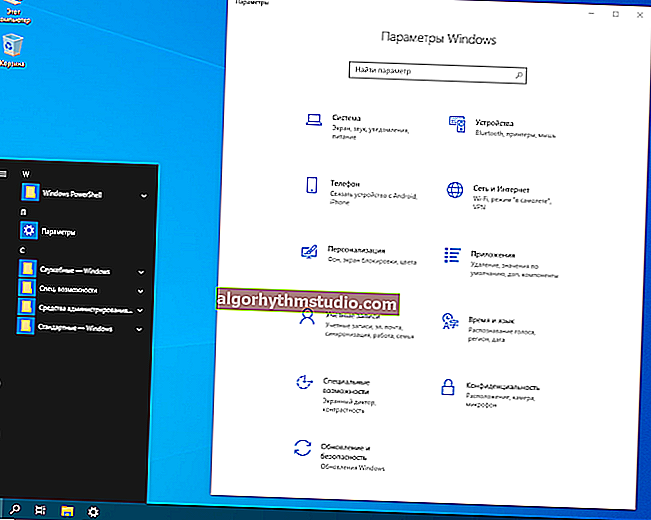Come numerare le pagine in Word (anche dalla 2a pagina, dalla 3a, ecc.)
 Buona giornata!
Buona giornata!
Qualunque sia il documento che rediga, ma se ha più di 2-3 pagine, allora devi quasi sempre numerarle (almeno, anche per non confonderti con loro in seguito  ).
).
Un'opzione peggiore è quando devi redigere correttamente un documento, perché deve essere preso per la verifica (sia durante lo studio che durante il lavoro). E spesso, allo stesso tempo, è necessario numerare le pagine non dal primo foglio, ma dalla 2a pagina (a volte dalla terza). In realtà, in questo articolo voglio considerare come questo può essere fatto senza problemi e nervi.
Così...
*
Numerazione delle pagine nei documenti di Word
Attuale per le versioni di Word 2019, 2016 (per 2013, 2010, 2007 - il menu è leggermente diverso)
Versione classica
E quindi, l'opzione più comune: quando dobbiamo solo aggiungere i numeri di pagina (nella parte superiore o inferiore del foglio).
Per fare ciò, apri la sezione "Inserisci" , seleziona la scheda "Numeri di pagina" e specifica la posizione desiderata: in alto, in basso, di lato, ecc. In generale, qui, di regola, nessuno ha problemi ...

Inserisci - numero di pagina
Nel mio esempio, ho scelto la versione classica: i numeri di pagina vanno a sinistra nell'angolo in alto (vedi lo screenshot sotto).

Numeri apposti
Numerazione dalla 2a pagina
Questo è più spesso richiesto quando la prima pagina sarà la pagina del titolo (o è necessario posizionare un sommario su di essa).
Quindi, supporremo che il documento sia già stato numerato (come nell'esempio sopra).
Ora è necessario fare clic sul numero nella prima pagina ("1", vedere l'esempio sotto) per aprire il "Designer".

Fare clic sulla numerazione del primo foglio
Inoltre, nella sezione "Costruttore" nella sottosezione "Parametri", indica che avrai un'intestazione e un piè di pagina speciali (vedi lo screenshot sotto). Dopodiché, il numero sulla prima pagina scomparirà ...

Nel costruttore includiamo un'intestazione speciale per la prima pagina
Se è necessaria la numerazione dalla 3a o qualsiasi altra pagina (opzione universale)
Nel mio esempio qui sotto, lascerò la numerazione dalla 3a pagina (se devi farlo sull'altra, segui i passaggi allo stesso modo con un piccolo "emendamento" ...).
Innanzitutto, è necessario posizionare il cursore alla fine della seconda pagina e andare alla sezione "Layout" (vedere la schermata sotto).

Posizioniamo il cursore alla fine della 2a pagina
Successivamente, è necessario selezionare "Pagina successiva" nella scheda "Interruzioni".

Layout - pagina successiva
Quindi selezionare il numero di pagina "3" (in modo che venga visualizzata la sezione "Costruttore") e nella sottosezione "Transizioni", deselezionare "Come nella sezione precedente" .

Come nella sezione precedente (rimuovi questa connessione!)
Quindi selezionare il numero di pagina "2" (o "1) e premere il tasto Canc.

Rimuovi la numerazione dalle prime pagine
Di conseguenza, i numeri delle prime due pagine verranno cancellati e sulla terza (e oltre) rimarranno, come nel mio esempio (vedi screenshot).

Di conseguenza, i numeri provengono solo dalla terza pagina
*
Se sai come farlo ancora più facilmente, condividi i commenti (scrivere numeri con una matita / penna non conta!  ).
).
È tutto per ora!
In bocca al lupo!